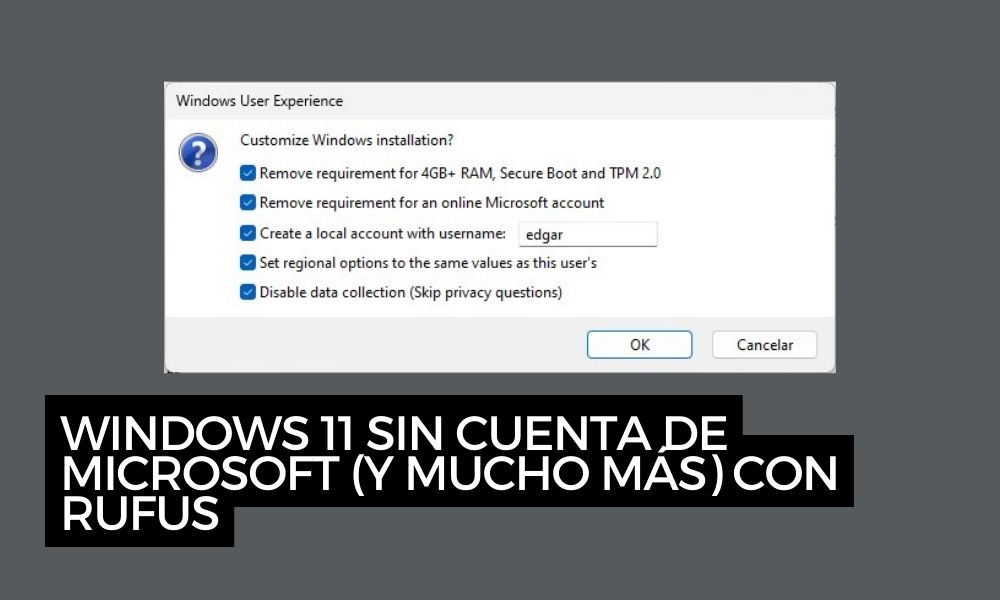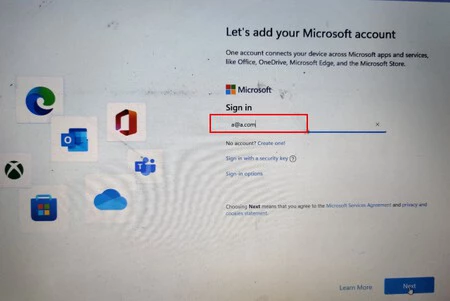djun
Será en Octubre
- Desde
- 21 Abr 2012
- Mensajes
- 40.416
- Reputación
- 97.629

Cómo instalar Windows 11 sin cuenta de Microsoft
Te contamos cómo puedes instalar el sistema operativo Windows 11 con una cuenta local sin necesidad de utilizar una cuenta de las que proporciona Microsoft
Instalar Windows 11 sin cuenta de Microsoft
Como ya te hemos comentado líneas más arriba, puedes instalar Windows 11 en un ordenador sin depender de la cuenta de Microsoft, aunque no es que sea precisamente poca cosa o el proceso sencillo y rápido.
Antes de comenzar todo debes asegurarte de que el ordenador pueda iniciarse desde el USB, lo que debe significar que haya que cambiar la configuración de UEFI (BIOS).
Este tipo de configuración suele ser muy parecida entre la mayoría de los dispositivos, aunque siempre habrá algo que cambie, por lo que lo más aconsejable es que consultes la web del fabricante para obtener detalles más específicos de cómo hacerlo:
- Enciende el ordenador con la unidad flash USB donde tenemos la imagen de Windows 11 (ISO) con la que vas a instalar el sistema operativo. Puedes entrar en la web que Microsoft tiene para descargarla.
- Pulsa cualquier tecla para continuar y seguidamente haz clic en el botón Siguiente.
- Entonces debes pulsar en Instalar ahora.
......
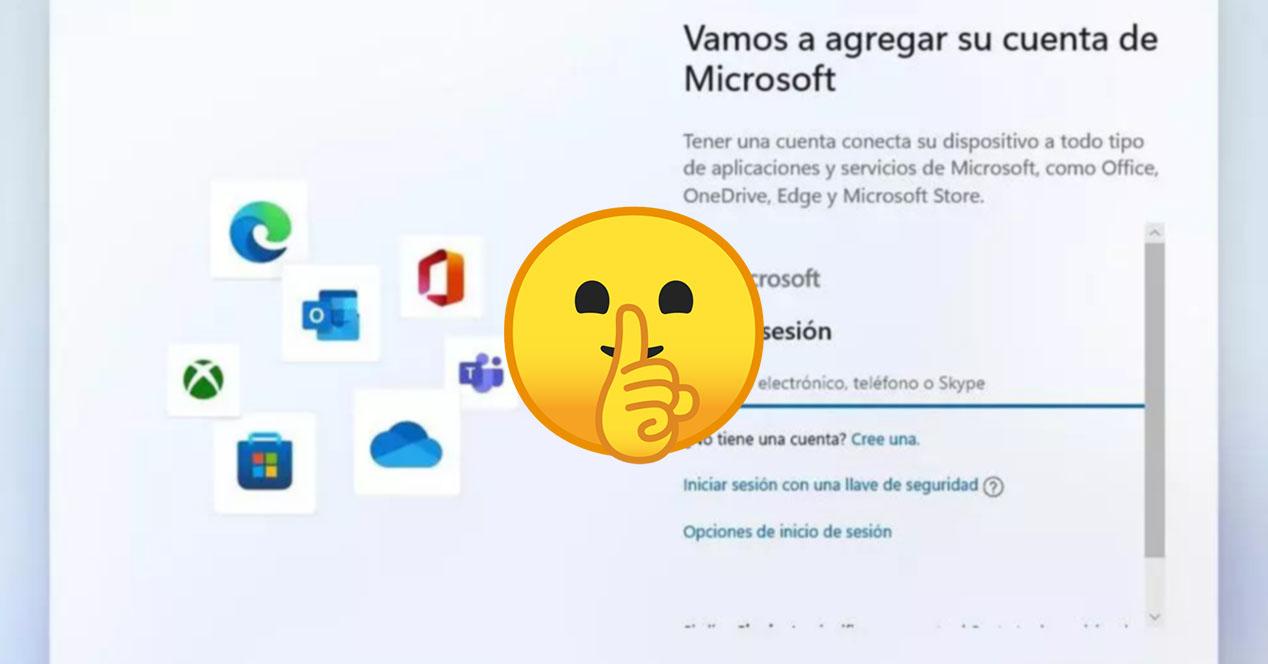
El truco que Microsoft no quiere que sepas: cómo tener Windows 11 sin cuenta de Microsoft
Esta es la mejor manera posible de que puedas tener Windows 11 en tu ordenador sin llegar a tener una cuenta de Microsoft.
 www.adslzone.net
www.adslzone.net
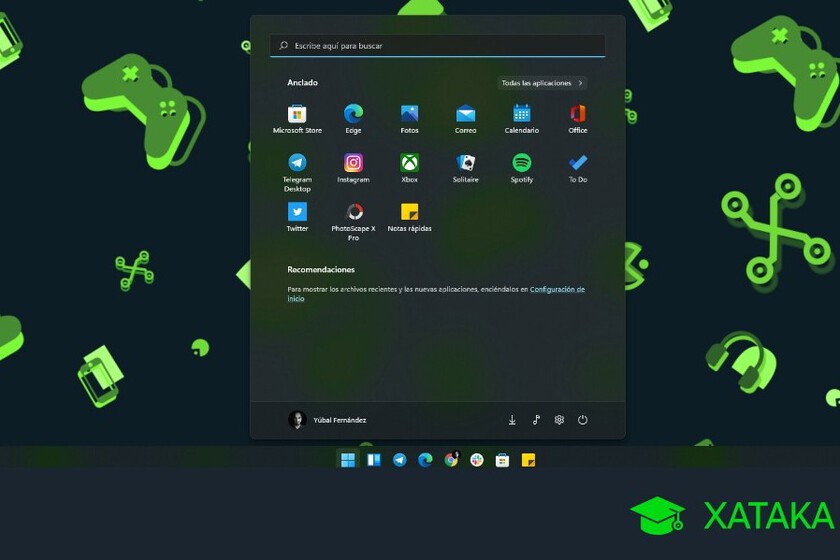
Cómo instalar Windows 11 sin cuenta de Microsoft
Vamos a explicarte cómo instalar Windows 11 sin cuenta de Microsoft, o dejar de usar tu cuenta de Microsoft una vez hayas instalado el sistema operativo....